Mit kell tudni:
- A Térképjavaslatok értesítéseit a Siri és Keresés beállításaiban módosíthatja.
- Az értesítések elkerülésének másik módja a Jelentős helyek kikapcsolása a Helymeghatározási szolgáltatásokban.
- Végül megpróbálhatja kikapcsolni a Helyalapú javaslatokat a Helyszolgáltatás beállításaiban.

Kap az Apple Maps javaslatokat, amelyek megmondják, hogy mennyi ideig tart megérkezni bizonyos helyekre? Vagy folyamatosan felbukkanó Apple Maps-értesítéseket kap, amelyek tájékoztatják a környék forgalmáról? Az Apple Maps egy helyalapú funkcióval rendelkezik, amely bosszantó felugró ablakokat kínál, ha közel van a házához vagy egy helyhez gyakran látogat, vagy néha szöveges üzenetekből vagy e-mailekből is lekéri a helyeket, és megkérdezi, hogy akarja-e irányokat. Ha ki szeretné kapcsolni az Apple Maps-javaslatokat, három lehetséges megoldást javaslok.
Ugorj:
- Állítsa le a Javaslatok értesítéseit a Térképhez a Siri és Keresés segítségével
- Kapcsolja ki a Jelentős helyek funkciót a Térképen
- Törölje a helyalapú javaslatokat a Térképhez
A Térképjavaslatok kikapcsolása
Az Apple Maps javaslatai és értesítései számos forrásból származnak, amelyek mindegyike bosszantó, vagy akár veszélyes is lehet, ha nem kívánatos. Attól függően, hogy milyen Apple Maps-javaslatokat kap, azt javaslom, hogy kapcsolja ki ezeket a beállításokat, hogy sikeresen leállítsa a Térképértesítések fogadását. Ha szeretne tippeket kapni Apple-eszközei használatával kapcsolatban, feltétlenül iratkozzon fel ingyenes szolgáltatásunkra A nap tippje.
Állítsa le a Javaslatok értesítéseit a Térképhez a Siri és Keresés segítségével
Az első lehetőség a térképjavaslatok kikapcsolására az iPhone készüléken az, hogy belép a Siri és a Keresés beállításaiba, és letiltja a kifejezetten a Térképre vonatkozó javaslatokat. Ez segít elkerülni a javasolt helyértesítéseket.
- Nyissa meg iPhone-ján Beállítások.
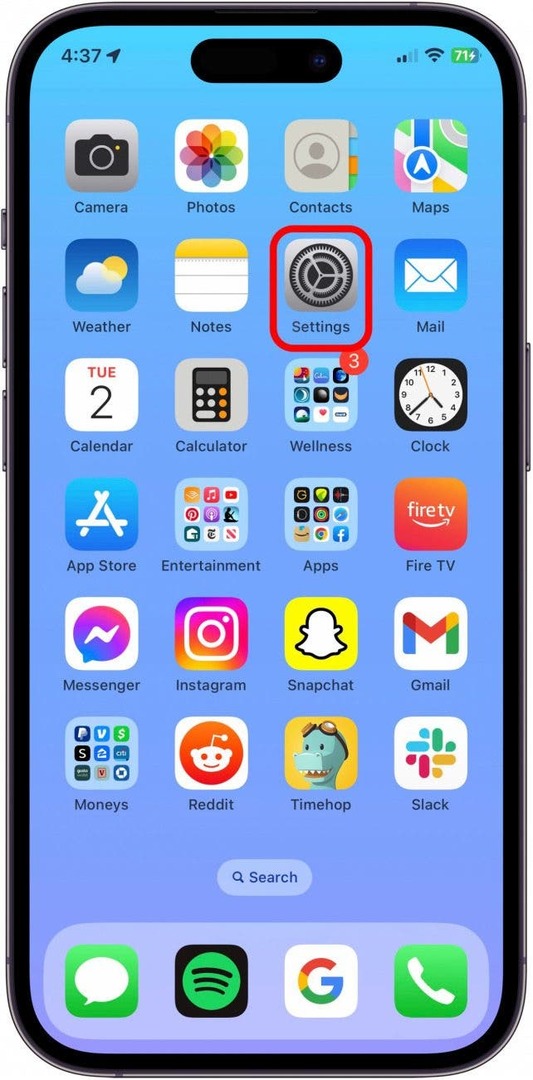
- Koppintson a Siri és keresés.
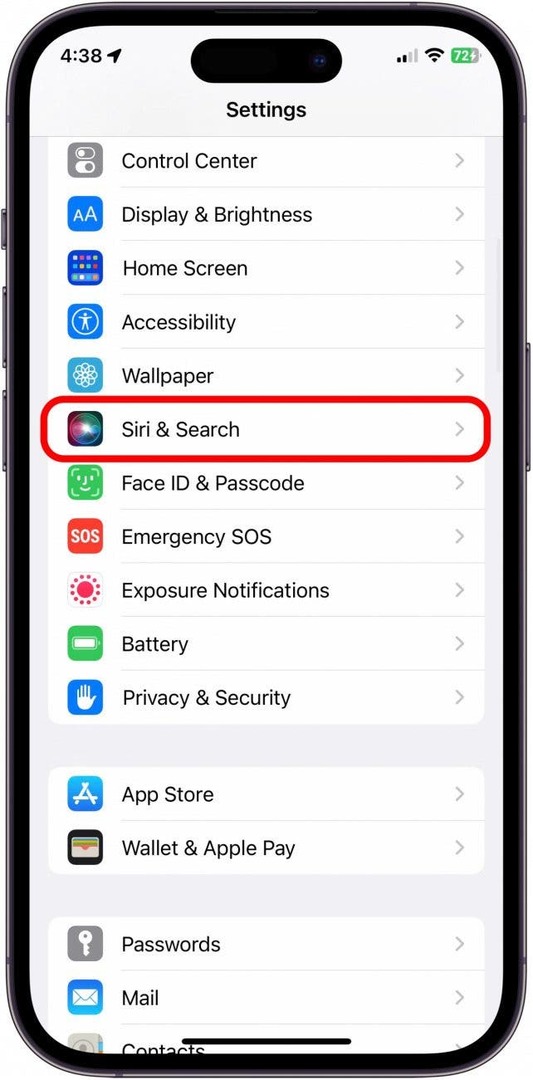
- Koppintson a Térképek.
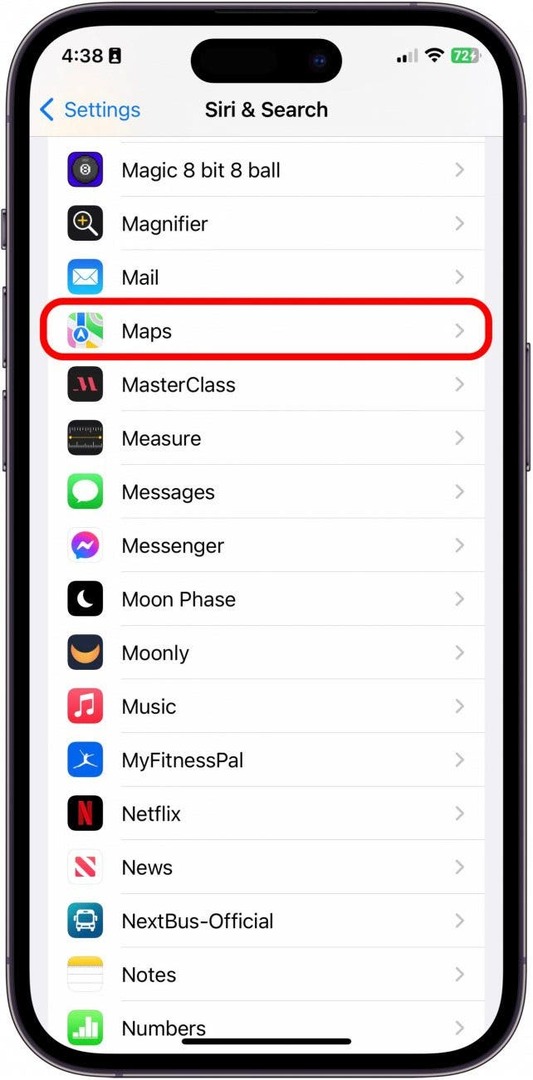
- Váltás Javaslat értesítések ki. Ha letiltja, szürke lesz.
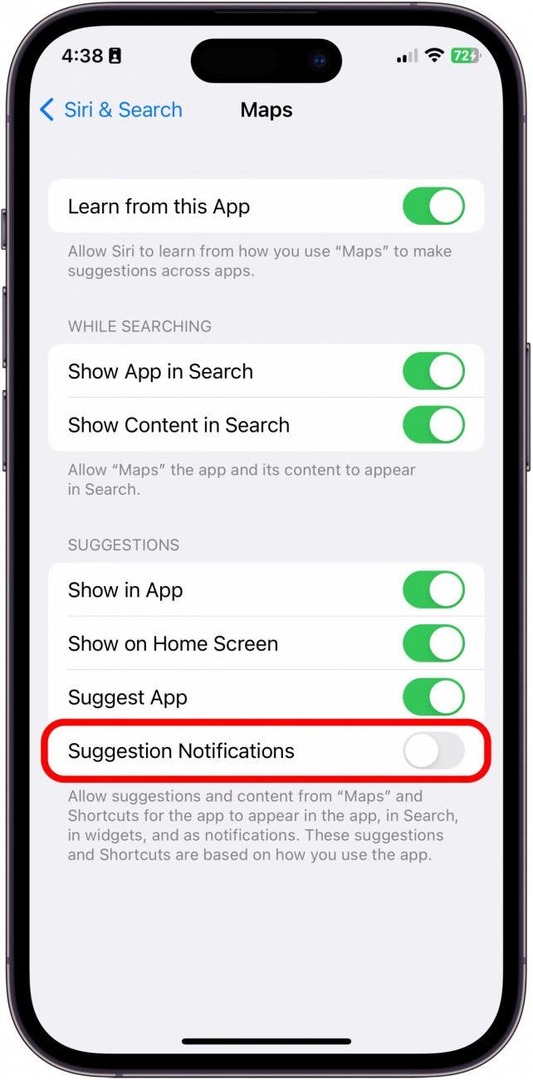
Kapcsolja ki a Jelentős helyek a Térképhez
A második lehetőség megköveteli, hogy tiltsa le a Jelentős helyek funkciót az iPhone-on, és ha iPhone-ja jelszóval védett, be kell írnia a beállítás testreszabásához.
Fontos jegyzet:
Bár ez a probléma legnépszerűbb megoldása, ennek letiltása számos Apple alkalmazást és alkalmazást érint olyan szolgáltatások, amelyek személyre szabott helyszolgáltatásokat használnak, mint például a térképek, a vezetési fókusz, a CarPlay, a Siri, a naptár és a Fényképek..
- Nyissa meg iPhone-ján Beállítások.
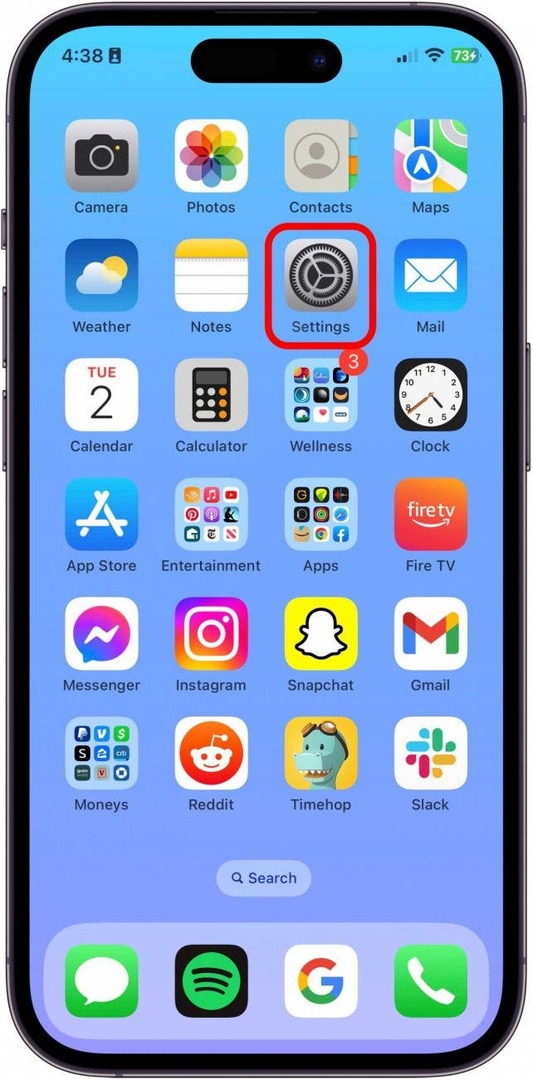
- Koppintson a Adatvédelem és biztonság.

- Koppintson a Helymeghatározó szolgáltatások.
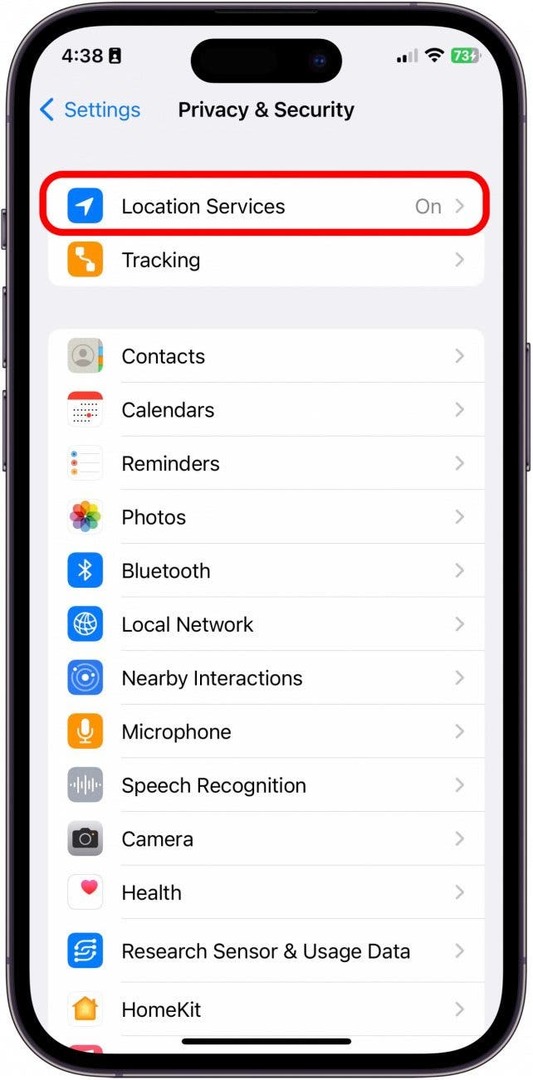
- Ezután görgessen le, és érintse meg a lehetőséget Rendszerszolgáltatások.
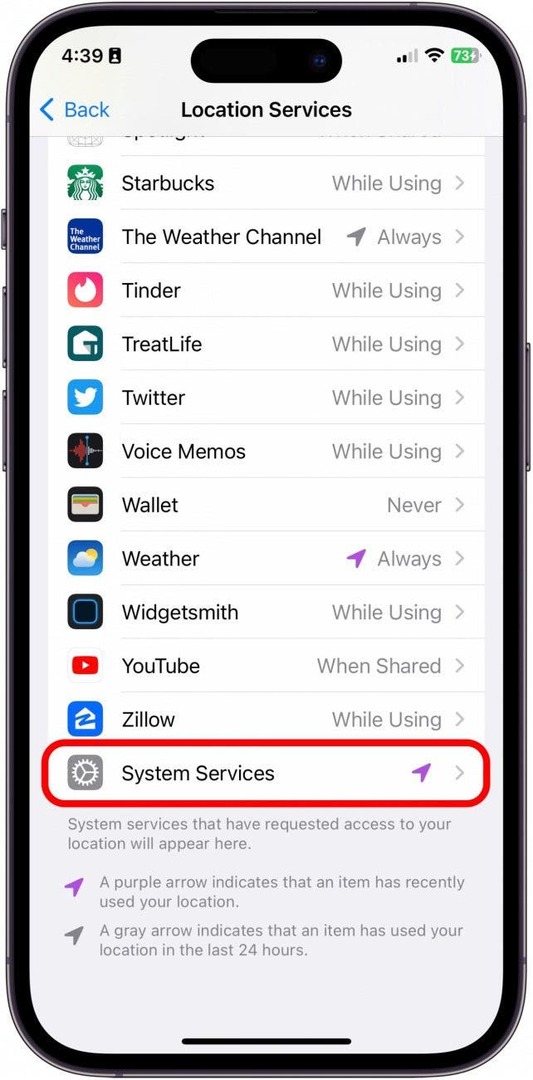
- Koppintson a Jelentős helyek. Itt meg kell adnia jelszavát, vagy használja a FaceID vagy a TouchID azonosítót.
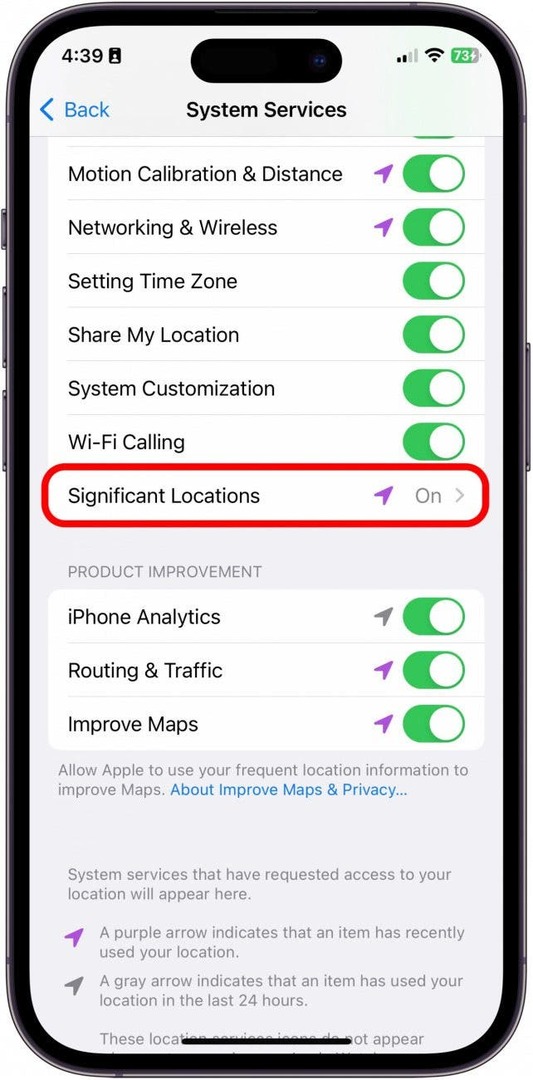
- Váltás Jelentős helyek kikapcsolni.
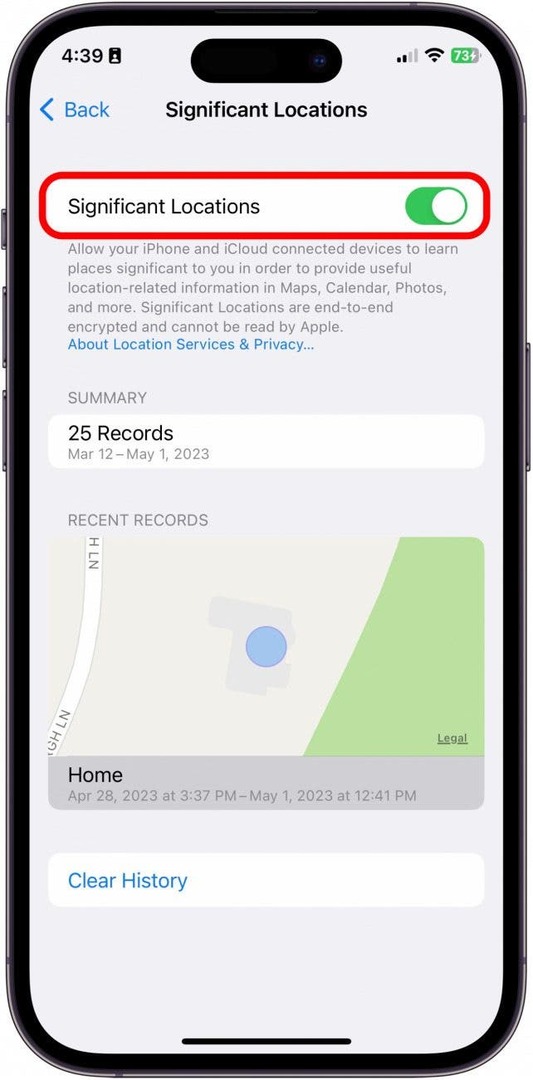
- Koppintson a Kikapcsolni. A kapcsoló szürke lesz, ha le van tiltva.
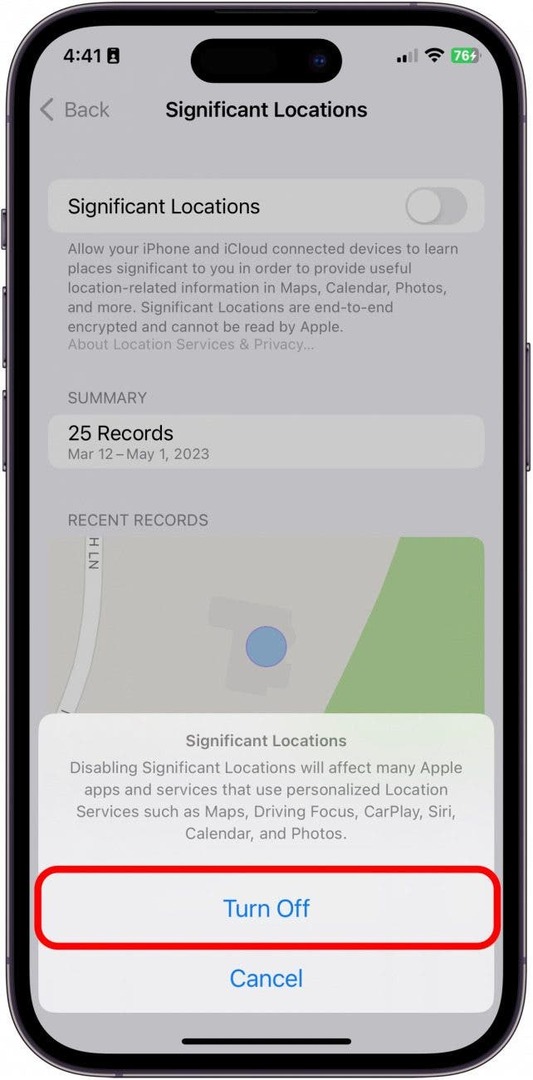
Törölje a helyalapú javaslatokat a Térképhez
Ez az utolsó lehetőség megtiltja, hogy az Ön tartózkodási helyén alapuló javaslatok jelenjenek meg, például azt mondják, hogy van egy benzinkút a közelben. Az Apple Maps-javaslatok leállításához nagyjából ugyanazokat a lépéseket követi, mint a fenti.
- Nyissa meg iPhone-ján Beállítások.
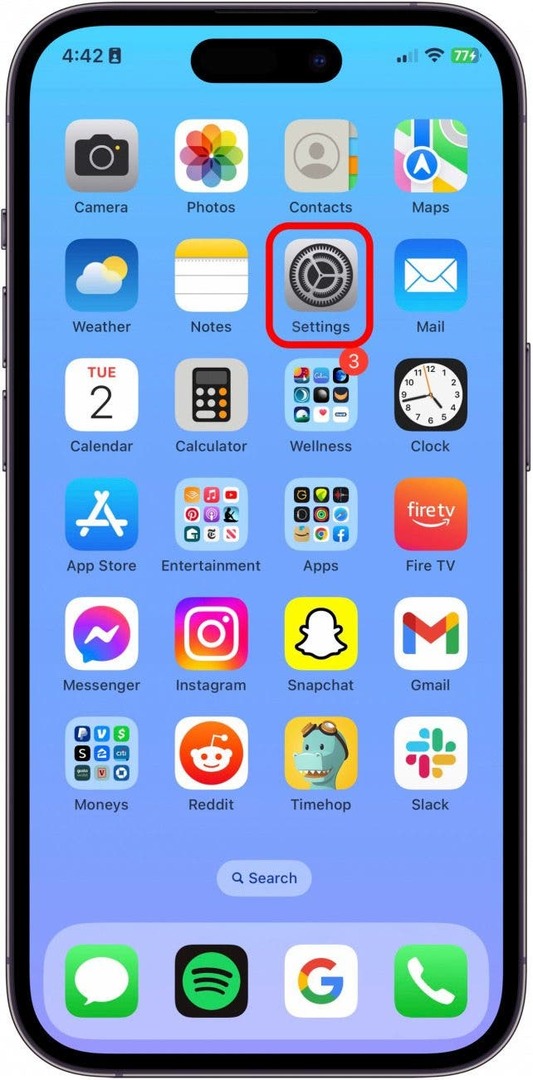
- Koppintson a Adatvédelem és biztonság.

- Koppintson a Helymeghatározó szolgáltatások.
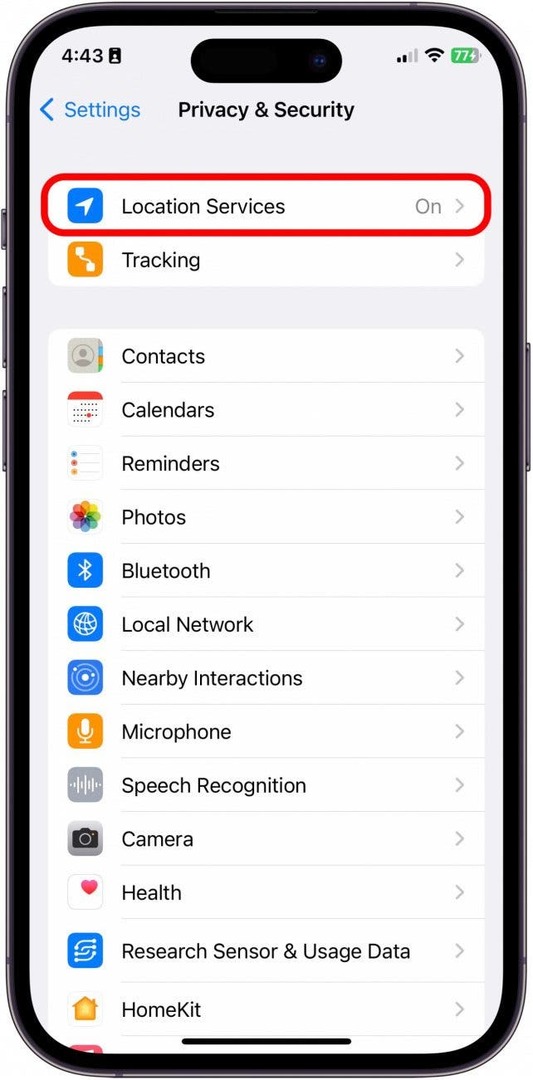
- Ezután görgessen le, és érintse meg a lehetőséget Rendszerszolgáltatások.
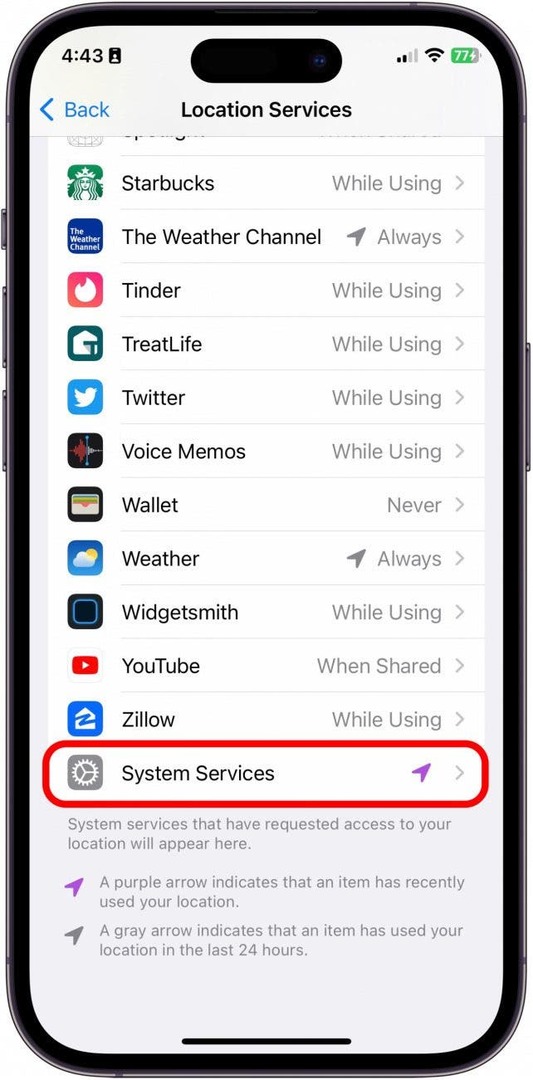
- Váltás Hely alapú javaslatok ki. Ha letiltja, szürke lesz.
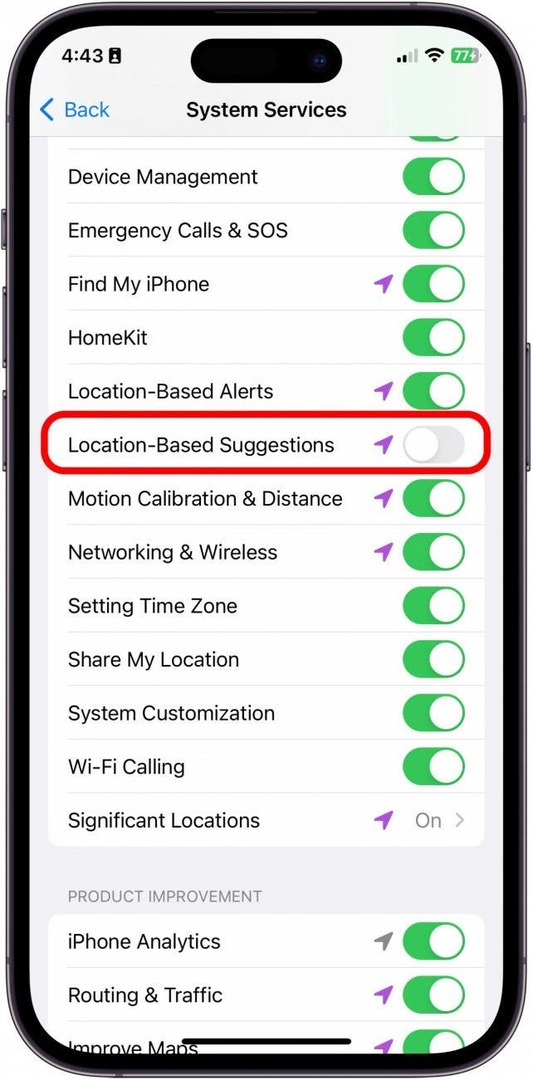
És ez mind az iPhone Maps értesítéseinek kikapcsolásának módja! Ha nem biztos abban, hogy milyen típusú Google Térkép-értesítéseket kapott, azt javaslom, hogy kapcsolja ki az összes beállítást, és nézze meg, hogy ez megoldja-e a problémát.